Cara Mudah Mengganti Password Wifi Di Windows 10
Cara Mudah Mengganti Password Wifi Di Windows 10 - Bagi anda yang baru menggunakan Windows 10 pasti akan kebingungan dengan pengaturan Wi-Fi, sebab tidak seperti windows 7 yang biasanya cukup klik kanan akan muncul "connect, Status, dan Properties" sehingga bisa dengan mudah memasukan password baru. Nah untuk mengatasi masalah tersebut anda dapat ikuti tutorial berikut ini.
Cara Mudah Mengganti Password Wifi Di Windows 10
1. Pertama klik tombol Windows dan pilih Setting
2. Kemudian Pilih Network & Internet
3. Selanjutnya Pilih Manage Wi-Fi Setting
4. Langkah terakhir Gulir ke bawah, pada bagian Manage knows network. kemudian Pilih Jaringan Wi-Fi yang ingin Anda ganti pasword. Pilih Forget
5. Coba Connect kembali dan masukkan pasword baru pada Wi-Fi yang ingin Anda koneksikan.
Demikianlah Cara Mudah Mengganti Password Wifi Di Windows 10, semoga bermanfaat.
Cara Mudah Mengganti Password Wifi Di Windows 10
1. Pertama klik tombol Windows dan pilih Setting
2. Kemudian Pilih Network & Internet
3. Selanjutnya Pilih Manage Wi-Fi Setting
4. Langkah terakhir Gulir ke bawah, pada bagian Manage knows network. kemudian Pilih Jaringan Wi-Fi yang ingin Anda ganti pasword. Pilih Forget
5. Coba Connect kembali dan masukkan pasword baru pada Wi-Fi yang ingin Anda koneksikan.
Demikianlah Cara Mudah Mengganti Password Wifi Di Windows 10, semoga bermanfaat.


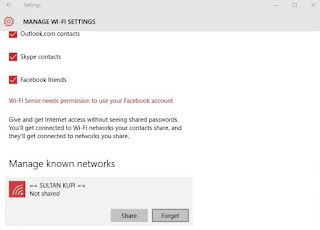
very usefully information. thanks
ReplyDelete